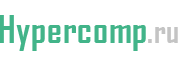|
Статьи и заметки об информационных технологиях
|
| О компании// Статьи// Рубрикатор// Каталог оборудования// | Поиск// Карта сайта// RSS// Ссылки// |
Основы защиты беспроводных сетей (часть 2) [07.02.2007]Для авторизации пользователей в беспроводных сетях с помощью RADIUS-сервера можно использовать как имя пользователя и пароль (PEAP – Protected EAP), так и сертификаты (EAP-TLS). Рассмотрим настройку RADIUS-сервера для авторизации с помощью PEAP. Для этого сначала установим сервер (я воспользовался FreeRadius) под любую операционную систему Linux (в моем случае, Fedora Core 6). После произведем следующие настройки: /etc/raddb/clients.conf Эта запись означает, что клиент (точка доступа) с IP-адресом 192.168.0.125 и маской 255.255.255.128 (25 бит) должна использовать для авторизации пароль ap1242ag, а все события, связанные с ней, будут записываться, как произошедшие от устройства ap-1. Также поменяем пароль для локальных клиентов: #---------------------------------------------------- /etc/raddb/radiusd.conf use_mppe = yes Также в Modules{} должны быть строки: # А в Authorize{}: #---------------------------------------------------- /etc/raddb/proxy.conf С такими настройками, все клиенты Windows будут проверяться на локальном RADIUS-сервере. /etc/raddb/eap.conf #---------------------------------------------------- Теперь в самом /etc/raddb/eap.conf #---------------------------------------------------- Последний этап активизирует метод EAP-TLS с сертификатом, сгенерированным при установке FreeRadius. Настройку собственных сертификатов пока пропустим, для работы с PEAP этого достаточно. /etc/raddb/users #---------------------------------------------------- В нашей базе прописано два пользователя: UserA и UserB с соответствующими паролями. Файл /etc/raddb/users подключается в секции modules{}, раздел files{} основного конфигурационного файла FreeRadius (/etc/raddb/radiusd.conf) следующей строчкой: #---------------------------------------------------- # /usr/sbin/radiusd -fX Если ошибок в конфигурационных файлах допущено не было, на экране мы увидим примерно следующее: ===================================================== s3 ~ # /usr/sbin/radiusd -fX <...> Module: Instantiated detail (detail) ===================================================== Надпись "Listening on authentication *:1812" означает, что сервер ждет запросов на аутентификацию на 1812 порту, а "Ready to process requests" - что он готов к работе. Осталось лишь остановить FreeRADIUS сервер, запущенный в режиме отладки, добавить его в автостарт... ===================================================== ...для того, чтобы демон radiusd запускался при старте системы, и запустить его (однократно) в нормальном режиме: ===================================================== Все, настройка системы на этом завершена.
У вышеописанной схемы лишь один минус - подключение к беспроводной сети может происходить только после входа пользователя в операционную систему. Что можно сделать, если у нас на руках ноутбук, включенный в домен, и кроме как по WiFi, подключить его к сети не представляется возможным (или это не удобно)? Ведь при нажатии Ctrl+Alt+Del для ввода логина/пароля для доступа в доменную сеть, компьютер уже должен иметь доступ к сети (хотя бы для того, чтобы найти тот самый домен, куда он должен быть подключен). Тем самым, EAP-PEAP в этом случае не применим, а надо использовать EAP-TLS (продолжение следует…) 




































Постоянный адрес страницы: http://www.hypercomp.ru/articles/wireless-lan-security-basics-2/ Комментарии [25] | ||
|
|
© hypercomp.ru, 1982-2024 Куап.ру - база данных российских банков